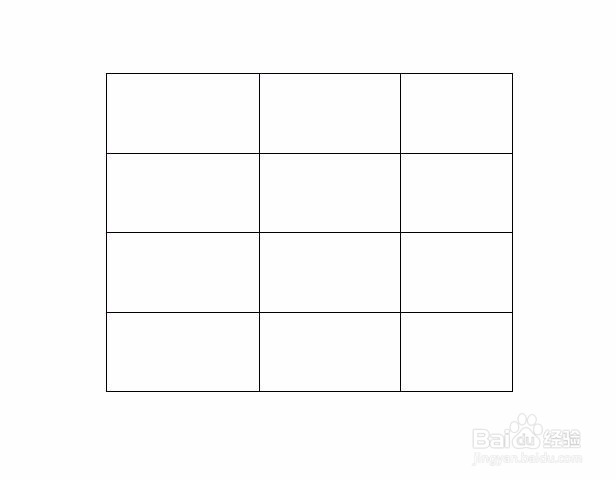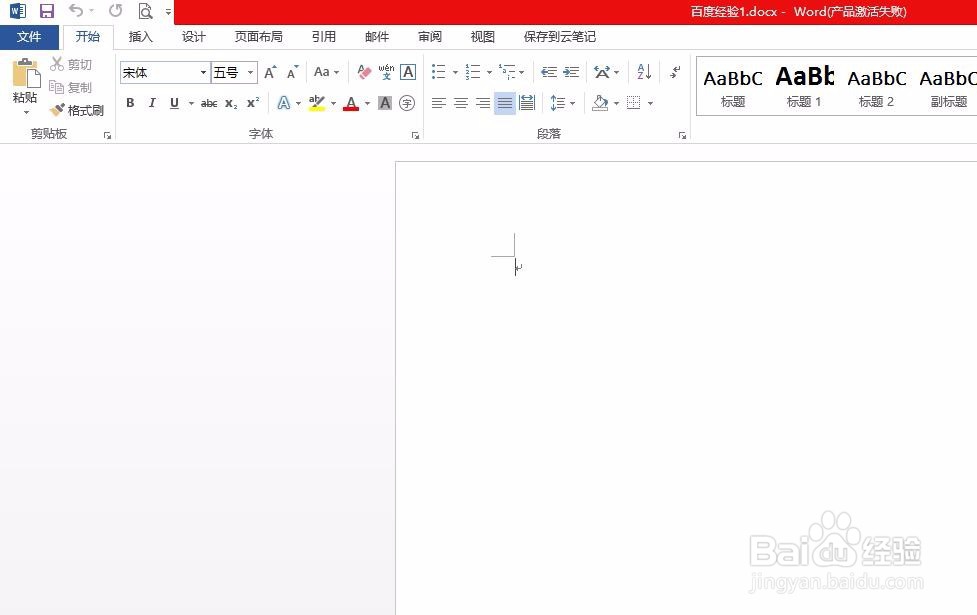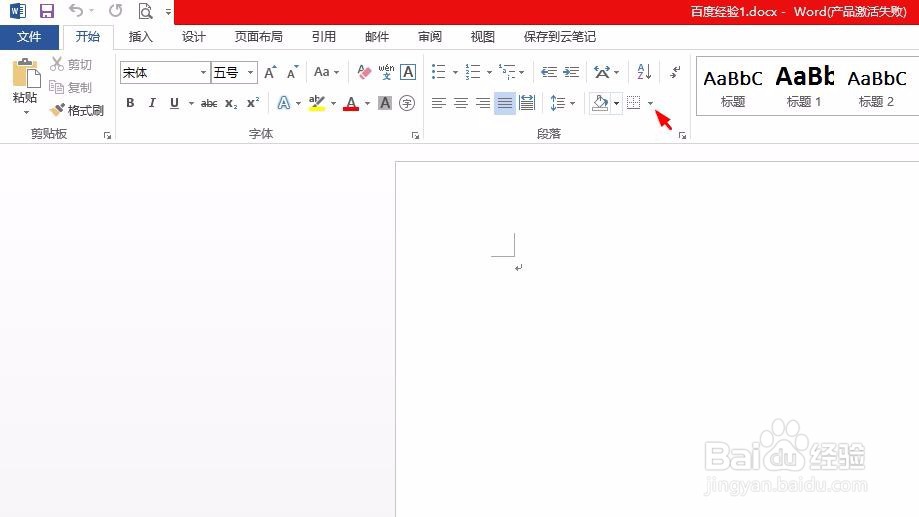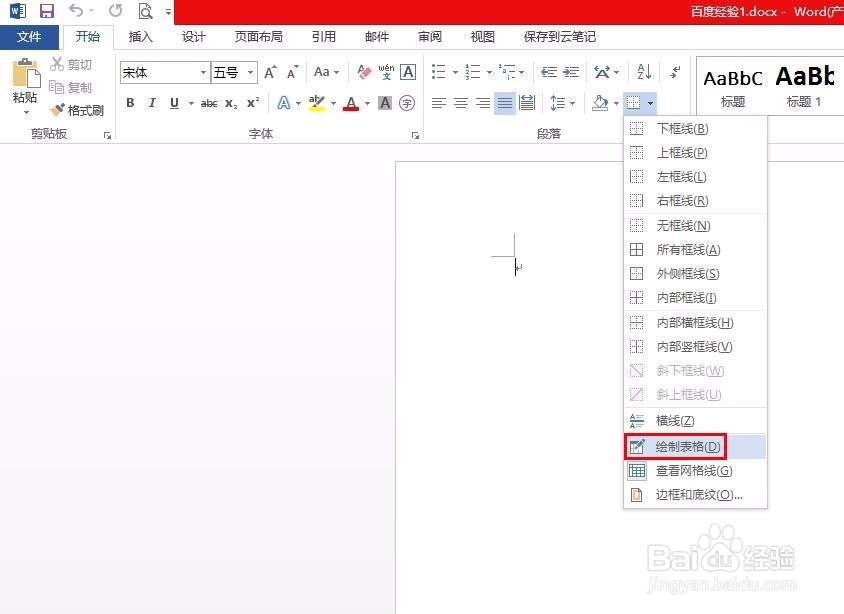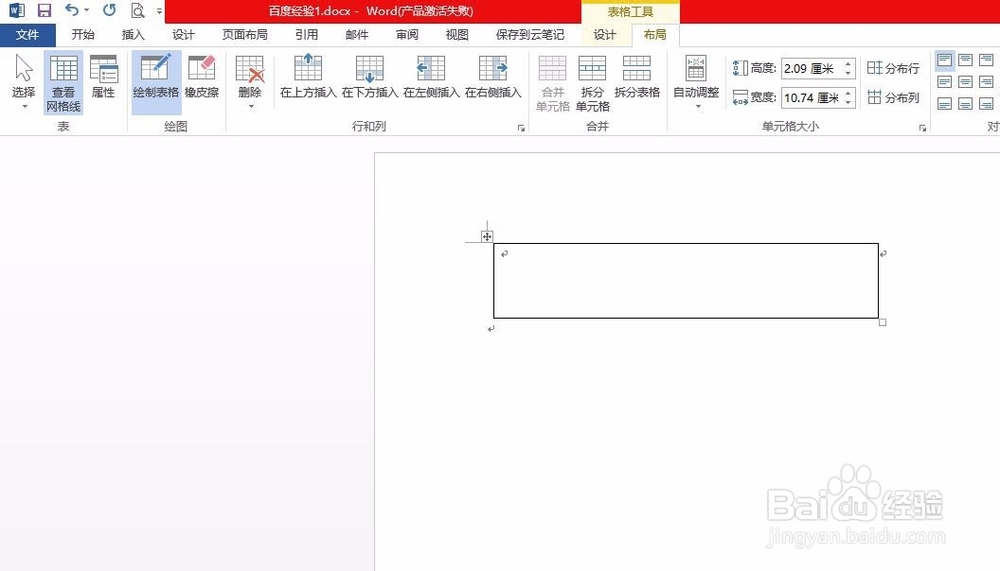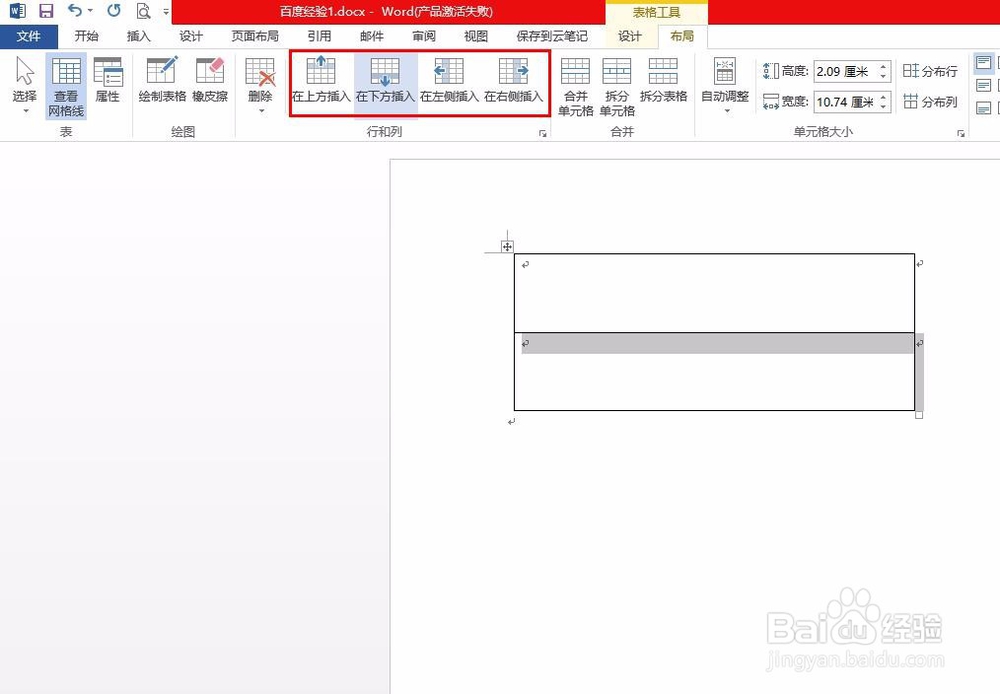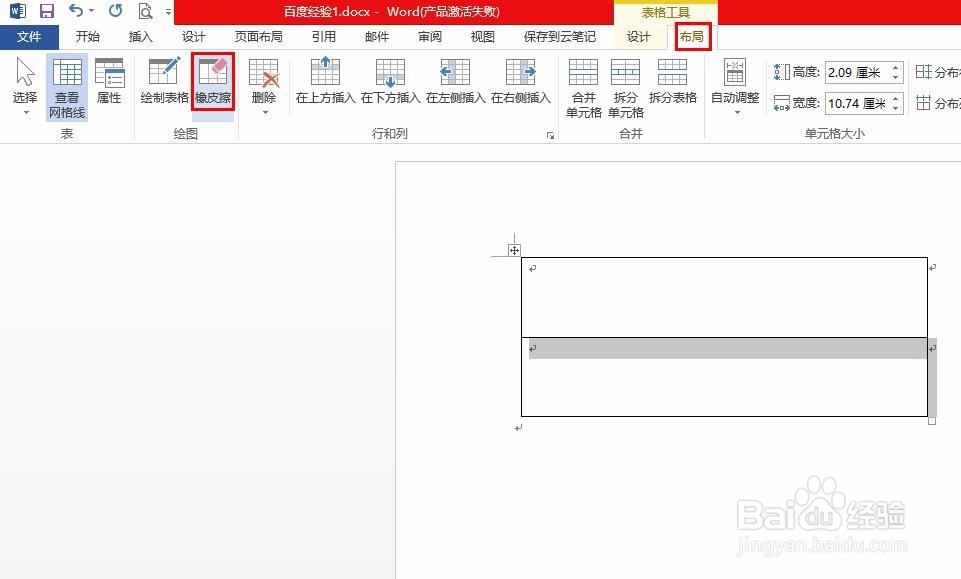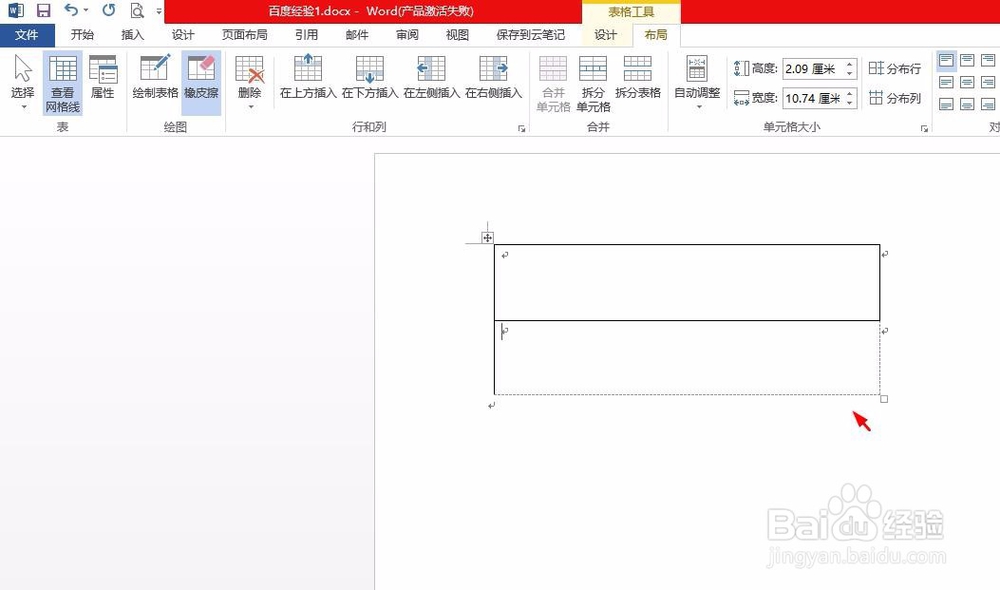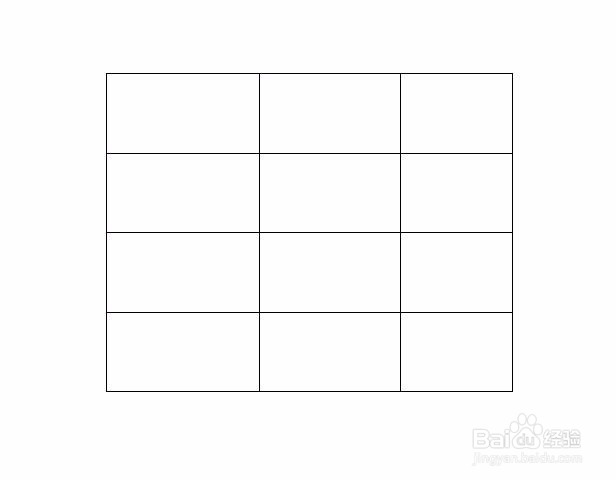word文档怎么绘制表格
word文档中的绘制表格功能是很实用的,把制作表坼黉赞楞格变得更加方便,那么word文档怎么绘制表格呢?下面就来介绍一下word文档中绘制表格的方法,希望对你有所帮助。
工具/原料
Microsoft Office 2013
word文档怎么绘制表格
1、第一步:新建并打开一个word文档。
2、第二步:在“开始”菜单中,单击红色箭头标记的小三角,在下拉菜单中选择“绘制表格”。
3、第三步:按住鼠标左键在文档中绘制出表格的一行。
4、第四步:在菜单栏“布局”中,可以选择插入单元格。
5、第五步:对于画错的线条,我们可以用橡皮擦工具进行擦除。
6、第六步:根据自己的需要,通过鼠标和“布局”菜单中的工具就可以完成表格的制作。
声明:本网站引用、摘录或转载内容仅供网站访问者交流或参考,不代表本站立场,如存在版权或非法内容,请联系站长删除,联系邮箱:site.kefu@qq.com。
阅读量:95
阅读量:83
阅读量:35
阅读量:32
阅读量:41